Ringostat
ЗмістМожливості інтеграції#1. Налаштування#2. Дзвінки та розділ#3. Вікно дзвінкаДодаткова інформація
Можливості інтеграції
Інтеграція з Ringostat дозволяє:
- Телефонувати в 1 клік
- Прослухати запис розмови
- Бачити всю історію дзвінків по клієнту
- Бачити ПІБ того хто телефонує та швидко переходити в картку клієнта
- Бачити інформацію на який номер телефонує клієнт
- Направляти дзвінки на відповідального менеджера
- Отримувати всі додаткові дані, які передає Ringostat до нас
- Налаштувати майже будь-яку автоматизацію на створення клієнта, угоди, завдання. Наприклад: пропущений дзвінок, натиснули потрібну кнопку в голосовому меню, залишили відповідь на автовідповідач та багато іншого.
Важливо!
Якщо Ви шукаєте телефонію або плануєте змінити теперішню, то спеціально для наших клієнтів, ми з командою Ringostat підготували промокод номіналом в 50$, які додатково зарахуються на Ваш баланс: Ringostat_KeepinCRM (промокод потрібно назвати менеджеру Ringostat).
#1. Налаштування
#1.1 В кабінеті Ringostat перейти в розділ: Інтеграція => Ringostat API та скопіювати Auth-key та Project ID.

#1.2 В KeepinCRM перейти в розділ: Налаштування => Інтеграції => Ringostat. Ввести назву (не впливає ні на що), Auth-key та Project ID.
#1.3 Після цього потрібно увімкнути Push-повідомлення (підписатись на них) і скопіювати з KeepinCRM перший Вебхук url, щоб додати його в акаунт Ringostat.
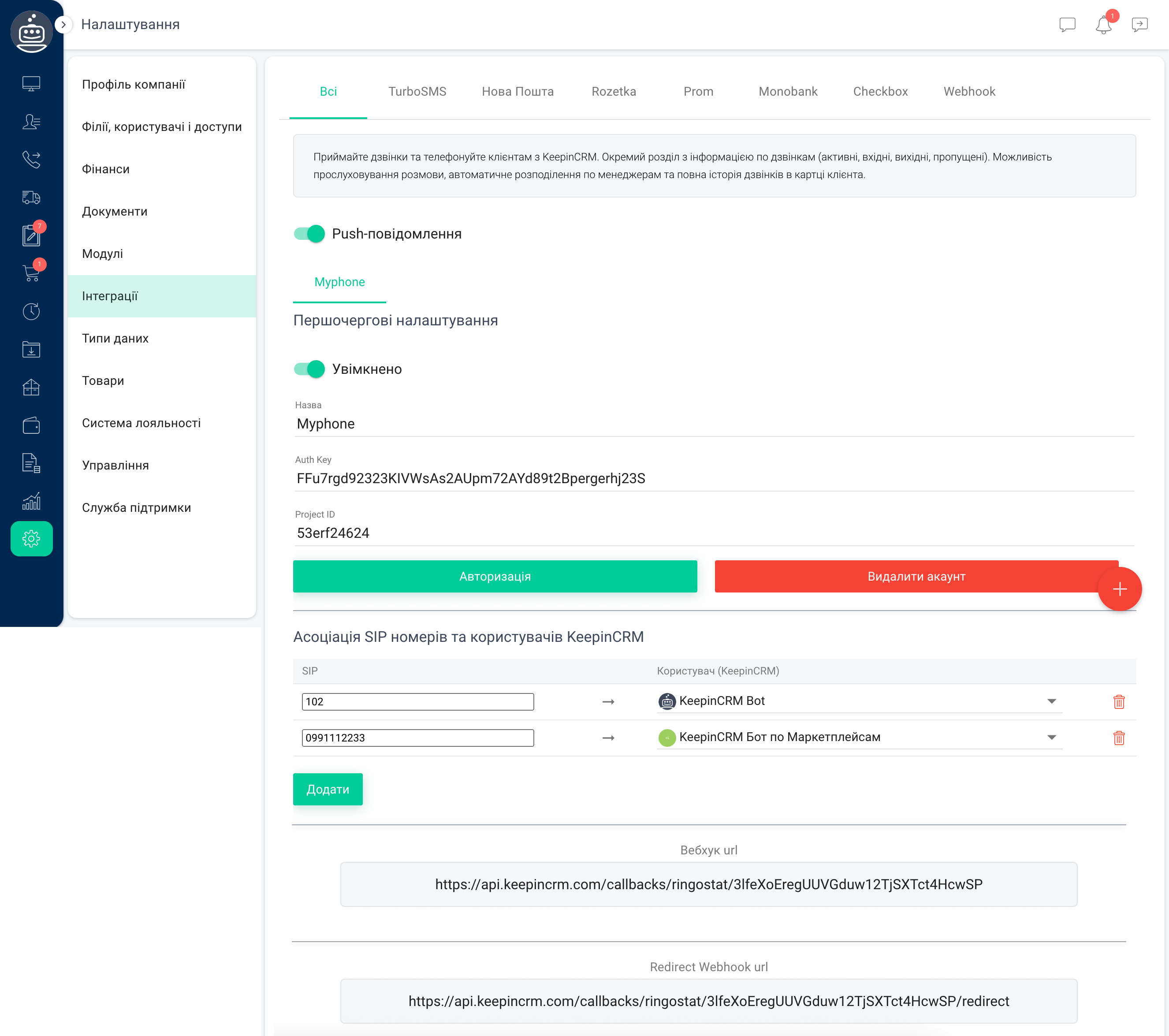
#1.4. В акаунті Ringostat перейти в Маркетплейс інтеграцій => обрати KeepinCRM. З'явиться вікно, куди потрібно вставити скопійований URL => натиснути Зберегти.
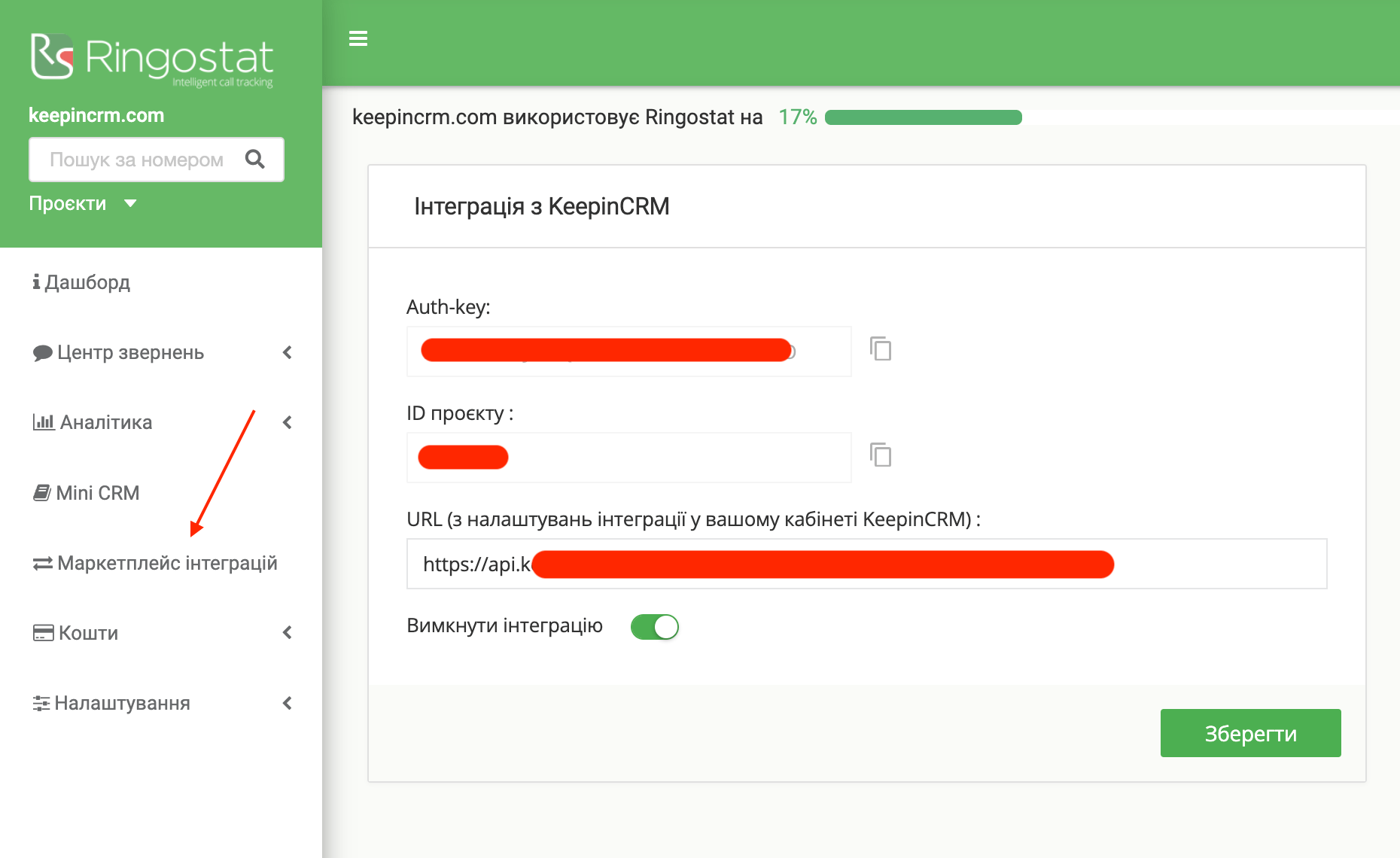
#1.5 Тепер потрібно прописати кожному працівнику в KeepinCRM його внутрішні номери на Ringostat (SIP колонка). Така зв'язка виконується на сторінці інтеграції Ringostat.
Інформація про номери знаходиться в розділі Ringostat: Загальні налаштування => Співробітники => 3 крапки => Редагувати => Блок Основні контакти. Звідки копіюється точна назва (можуть бути як цифри так і текст).
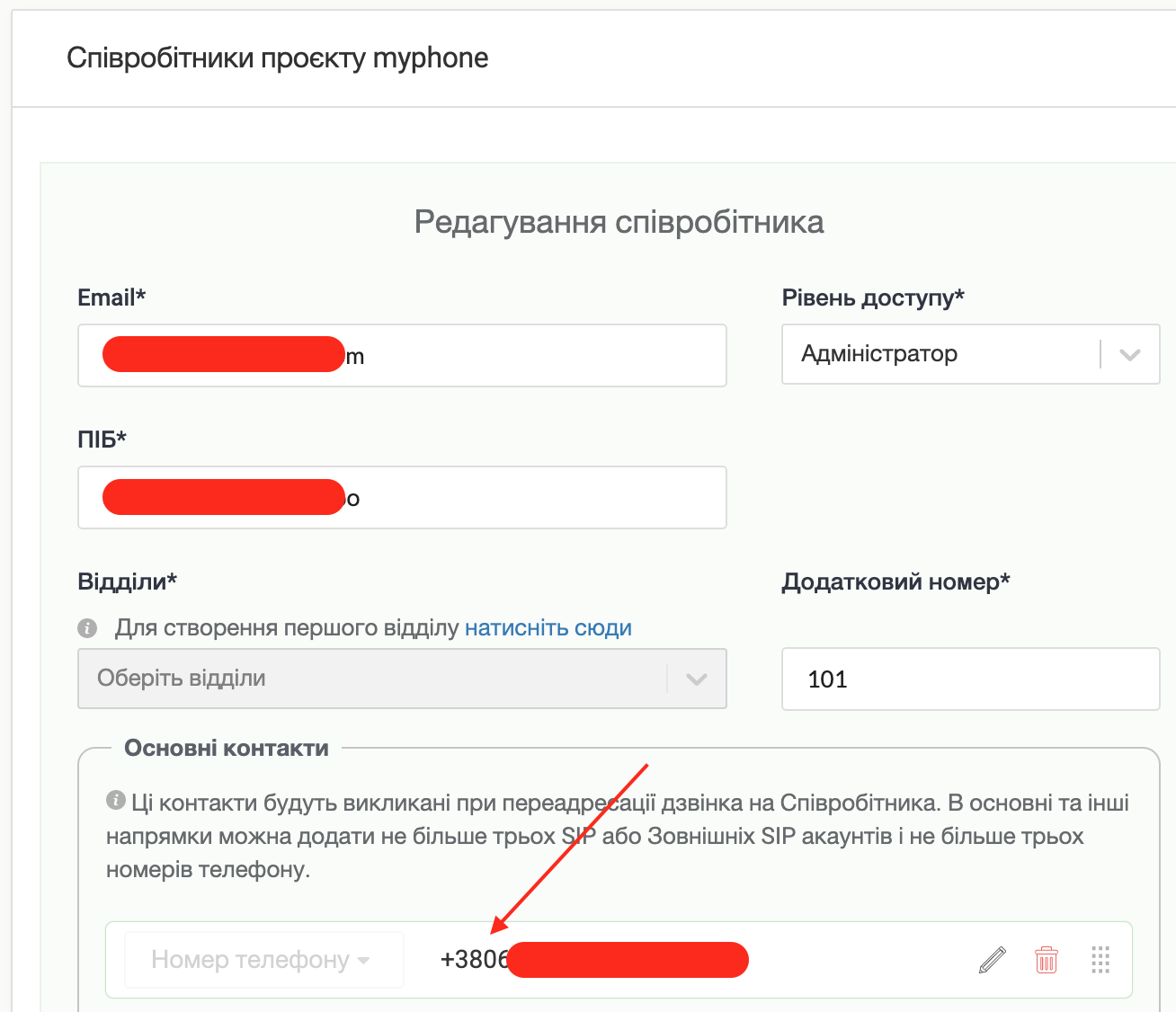
Інтеграція завершена, в боковому меню з'явиться окремий розділ "Дзвінки" та можливість телефонувати з картки клієнта/угоди.
#2. Дзвінки та розділ
Після успішної інтеграції в картці клієнта/угоди праворуч (3 крапки) від номера телефону з'явиться кнопка "Зателефонувати", після натиснення на яку виконується дзвінок за вказаним телефоном.
Також в картці клієнта з'явиться окремий блок "Історія дзвінків" де також можна прослухати розмову, або в загальному розділі "Дзвінки".
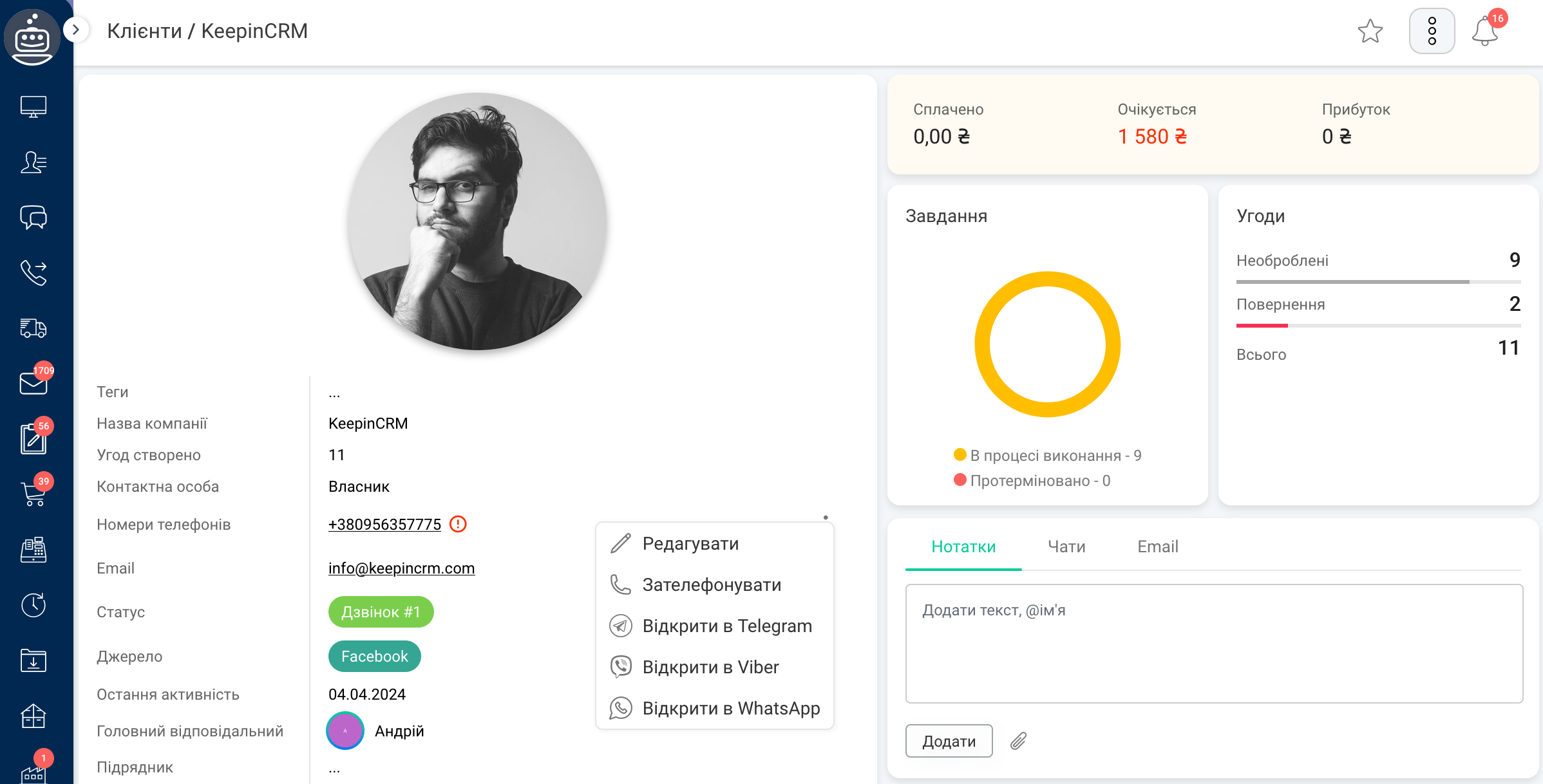
#3. Вікно дзвінка
Щоб швидко орієнтуватись хто телефонує доступно 2 методи відображення такої інформації:
- Push-сповіщення (на рівні браузера) - відображаються навіть якщо користувач перемкнувся на вкладки інших сайтів, тобто у нього не активна вкладка KeepinCRM, але вона повинна бути й браузер повинен бути запущеним
- Системне вікно, яке з'являється при вхідному або вихідному дзвінку - відображається при використанні KeepinCRM і працює тільки в середині системи
Примітка:
Найкраще рішення: увімкнути 2 методи відразу, оскільки вони працюють суміжно та надають інформацію про дзвінок по різних методах. Але при потребі можна обрати те що найкраще підійде, а інше вимкнути.
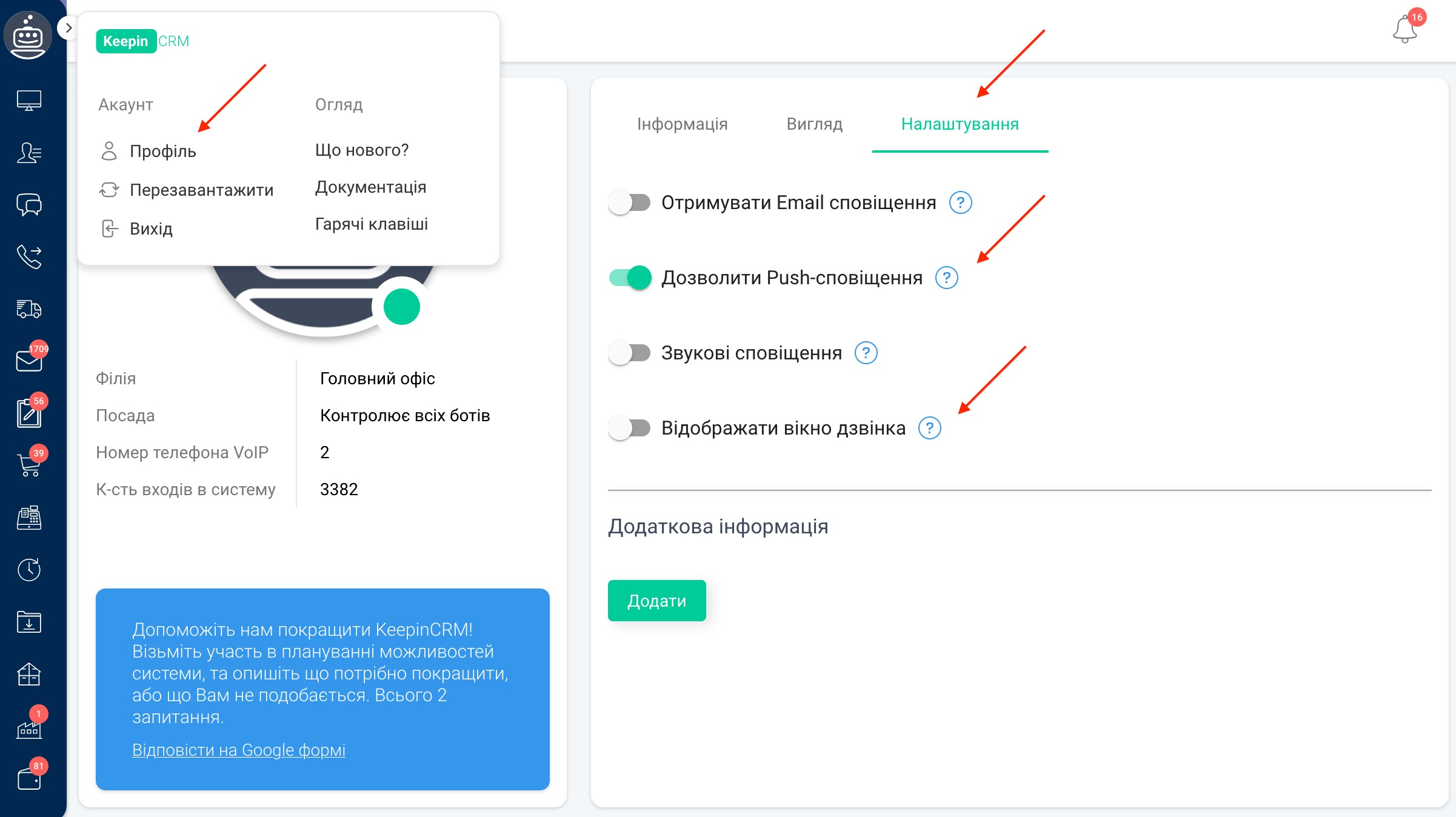
Вигляд Push-сповіщення:

Вигляд системного вікна:
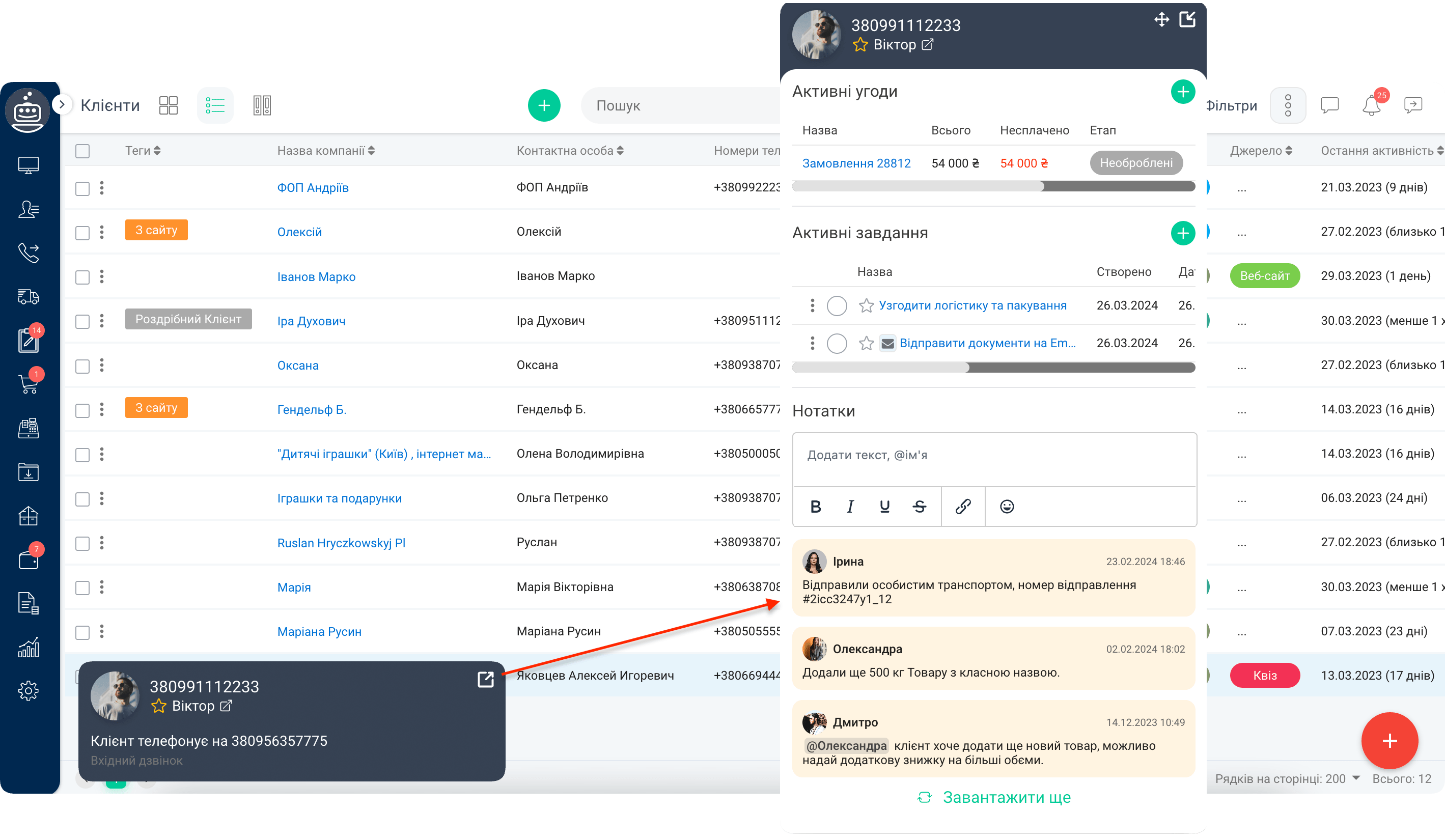
Додаткова інформація
- Інтеграція доступна тільки на розширеному тарифі
- Можна приєднати декілька акаунтів Ringostat
- На основі тригерів можна налаштувати автоматичне створення ліда/клієнта/завдання, якщо дзвінок пропущено, новий дзвінок та інше
- Якщо потрібно передати додаткові поля, наприклад gclid, Google id і тому подібне, то спочатку потрібно ці поля створити в розділі "Дзвінки", а потім в налаштуваннях webhook на Ringostat вказати змінні які в дужках
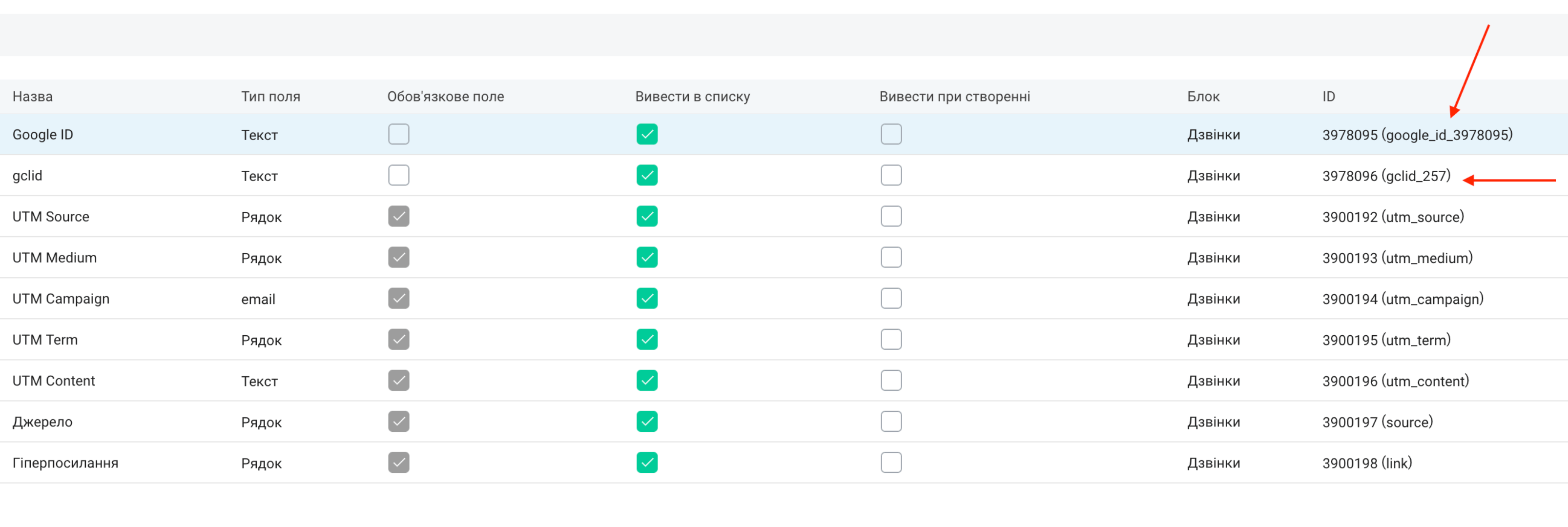
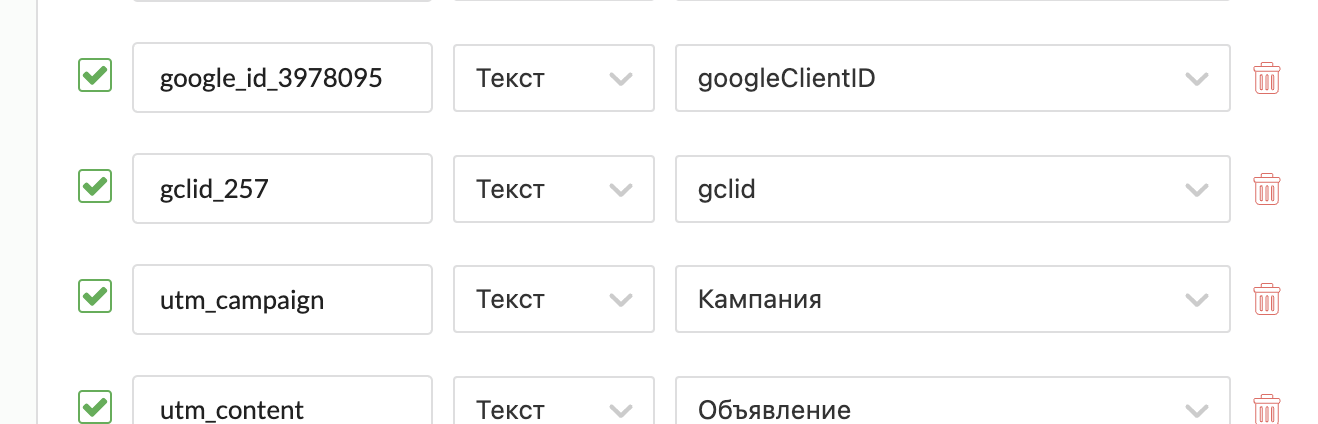
Оновлено 23.09.2024